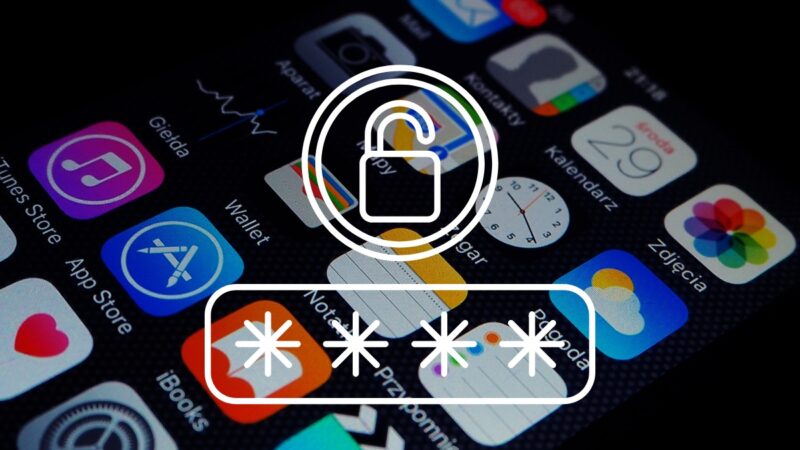Cài đặt bàn phím samsung, thay đổi nhanh chóng

Cài đặt bàn phím Samsung là thao tác đơn giản nhưng mang lại trải nghiệm gõ phím linh hoạt và cá nhân hóa hơn cho người dùng. Với giao diện trực quan, việc thay đổi ngôn ngữ, chủ đề hay bố cục bàn phím trở nên dễ dàng hơn bao giờ hết. Bài viết sau đây sẽ mách bạn cách thiết lập và tùy chỉnh nhanh chóng trên điện thoại Samsung.
Nội dung
Tại sao nên tùy chỉnh, cài đặt bàn phím Samsung?
Tùy chỉnh bàn phím trên điện thoại giúp người dùng cá nhân hóa trải nghiệm gõ phím theo thói quen và nhu cầu riêng. Việc thay đổi bố cục, ngôn ngữ, độ rung hay kích thước bàn phím cải thiện độ chính xác khi nhập liệu, đặc biệt với những ai thường xuyên nhắn tin hay gõ văn bản.
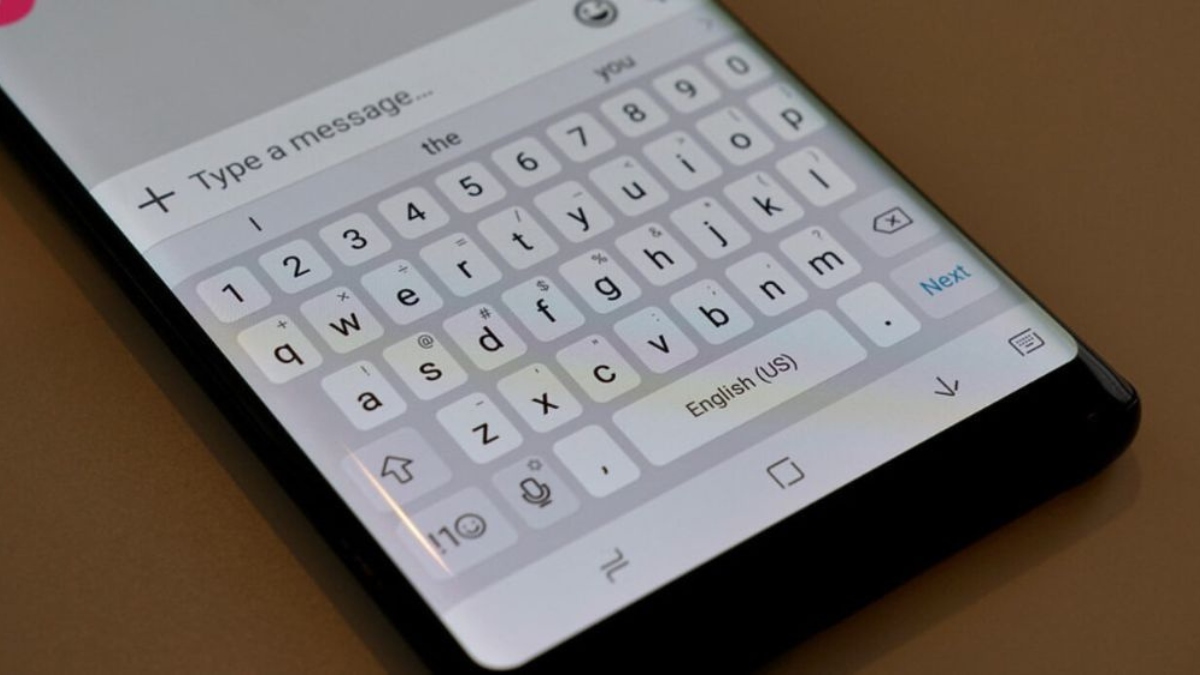
Bên cạnh đó, cài đặt bàn phím Samsung cho Android còn giúp bạn tận dụng được nhiều tính năng như gợi ý từ, tự động sửa lỗi chính tả, hỗ trợ nhập liệu bằng giọng nói. Những tiện ích này góp phần nâng cao hiệu suất sử dụng điện thoại, đồng thời mang lại trải nghiệm liền mạch và tiện lợi hơn trong công việc cũng như đời sống hằng ngày.
Hướng dẫn cài đặt bàn phím Samsung
Với các dòng điện thoại Samsung, người dùng có thể điều chỉnh bố cục, kích thước cũng như các tính năng hỗ trợ gõ phím chỉ với vài thao tác đơn giản. Dưới đây là hướng dẫn chi tiết giúp bạn thiết lập bàn phím theo cách mình muốn.
Bố cục bàn phím Samsung
Cài đặt bàn phím theo bố cục riêng là cách giúp bạn thêm các phím cần thiết như hàng số hoặc ký tự đặc biệt mà không cần chuyển đổi qua lại. Thao tác thực hiện rất nhanh và dễ dàng:
Bước 1: Đi tới mục “Cài đặt”, chọn “Quản lý chung”.
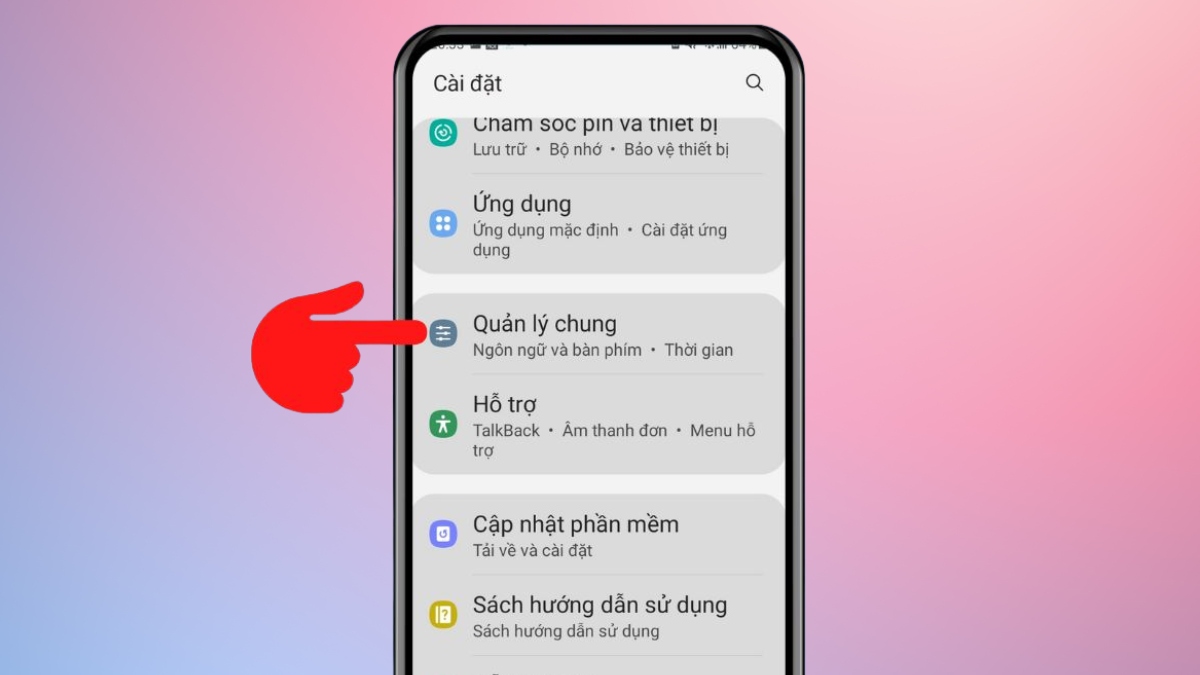
Bước 2: Tiếp theo, bạn mở phần “Cài đặt Bàn phím Samsung”.
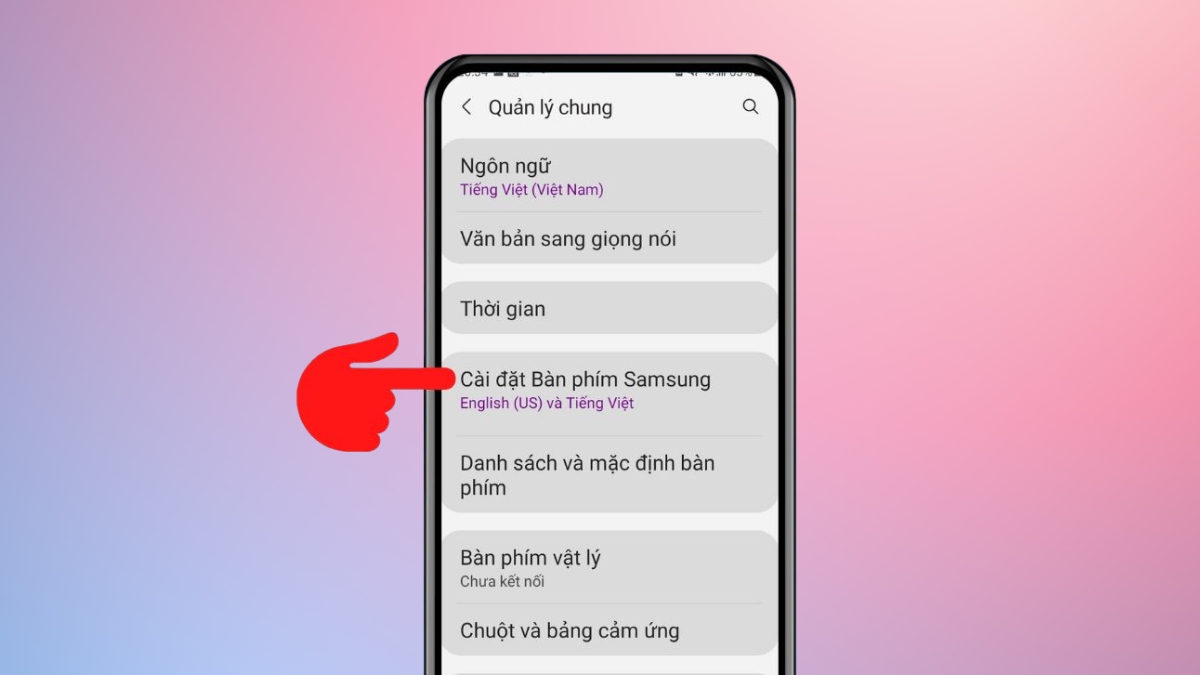
Bước 3: Kéo xuống và nhấn vào phần “Bố cục”. Tại đây, bạn có thể bật tùy chọn “Phím số” hoặc “Ký tự khác” bằng cách gạt thanh trượt sang phải. Với các bước trên, người dùng có thể cá nhân hóa bàn phím để hiển thị đầy đủ các phím cần thiết theo nhu cầu sử dụng.
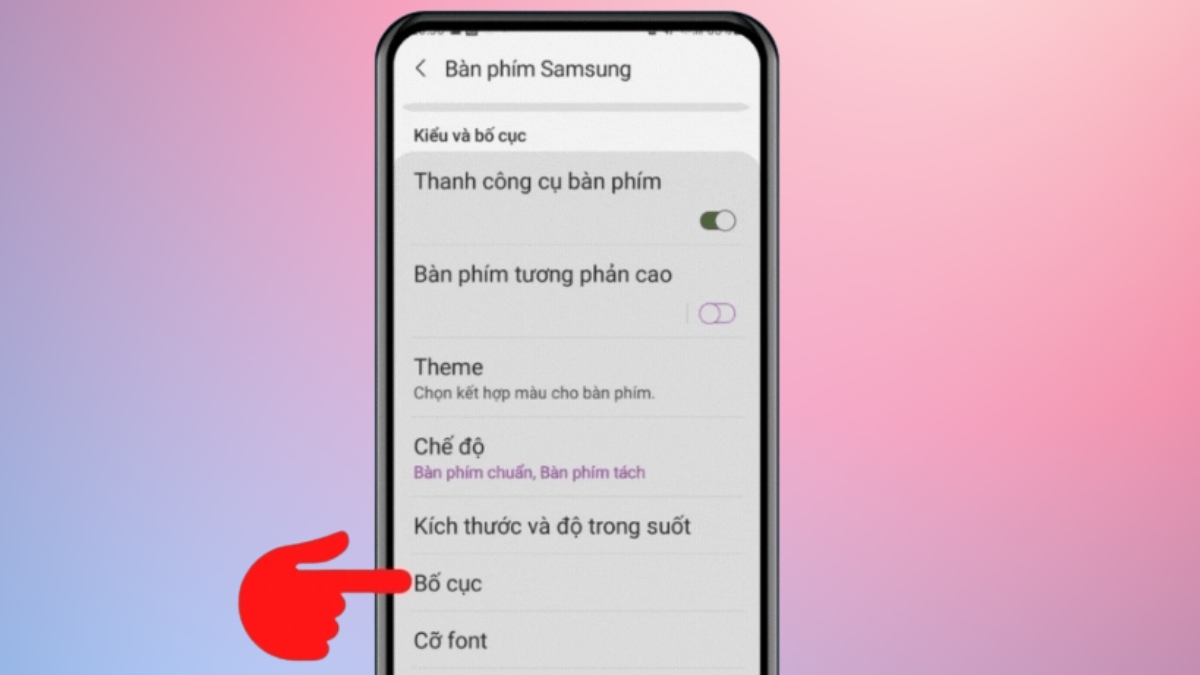
Kích thước bàn phím
Cài đặt bàn phím để điều chỉnh kích thước là tính năng hữu ích, giúp thao tác gõ phím trở nên dễ dàng hơn. Việc tăng hoặc giảm kích thước bàn phím cũng góp phần hạn chế gõ sai, nhất là khi sử dụng một tay.
Bước 1: Truy cập “Cài đặt”, sau đó chọn “Quản lý chung”.
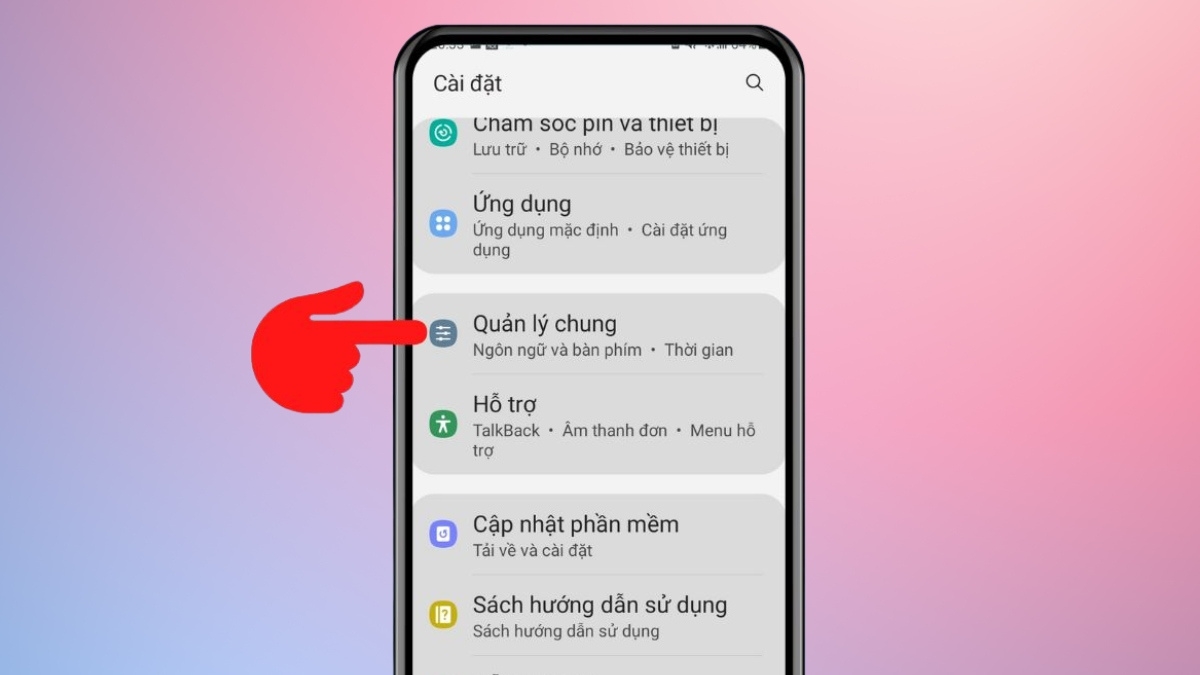
Bước 2: Tiếp tục, bạn mở phần “Cài đặt Bàn phím Samsung”.
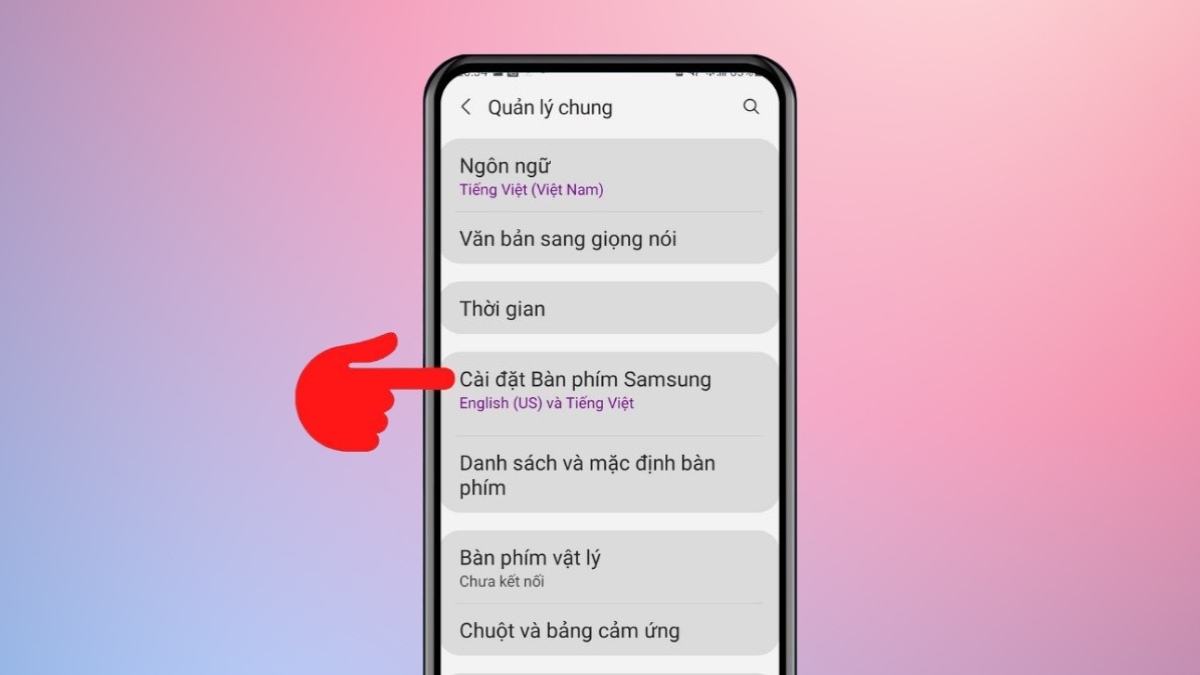
Bước 3: Nhấn vào mục “Kích thước và độ trong suốt”. Tại đây, bạn có thể kéo các cạnh của bàn phím để tùy chỉnh chiều cao và chiều rộng theo ý muốn, sau đó nhấn “Hoàn tất”. Với vài thao tác đơn giản, bạn đã có thể điều chỉnh bàn phím sao cho phù hợp nhất với thói quen sử dụng cá nhân.
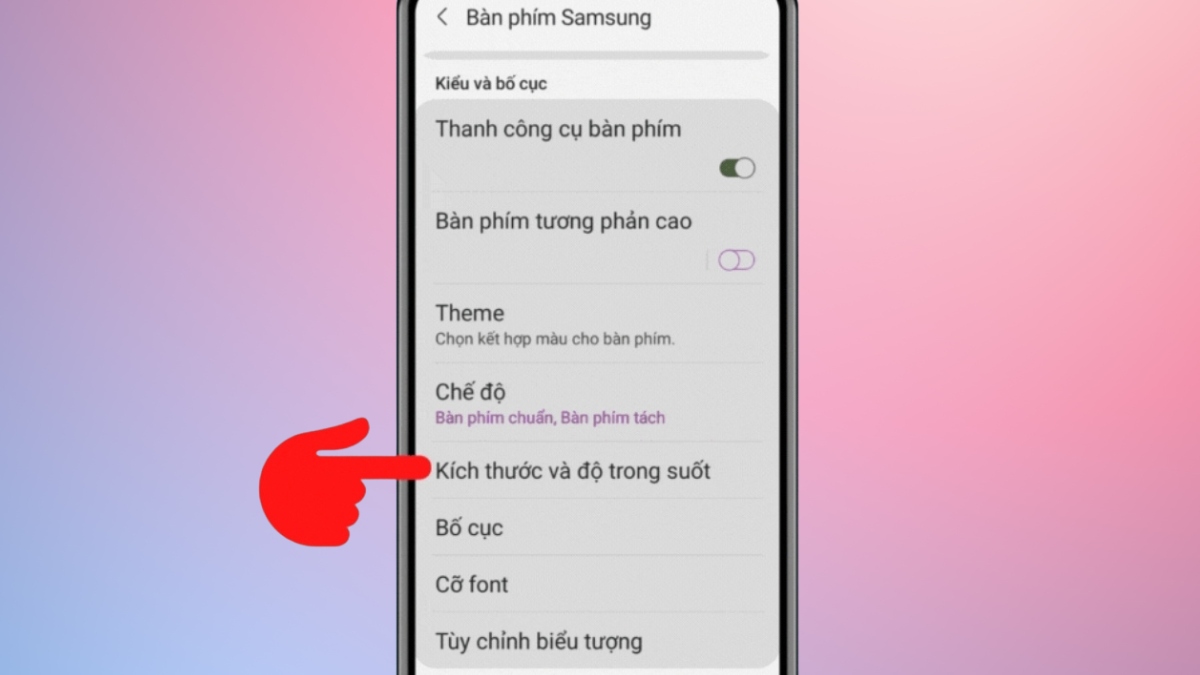
Cài đặt bàn phím Samsung tiếng Việt
Để sử dụng tiếng Việt trên bàn phím, bạn chỉ cần thực hiện vài thao tác đơn giản trong phần cài đặt của máy:
Bước 1: Đầu tiên, hãy vào Cài đặt, sau đó chọn Quản lý chung và cuối cùng là nhấn vào Ngôn ngữ và bàn phím.
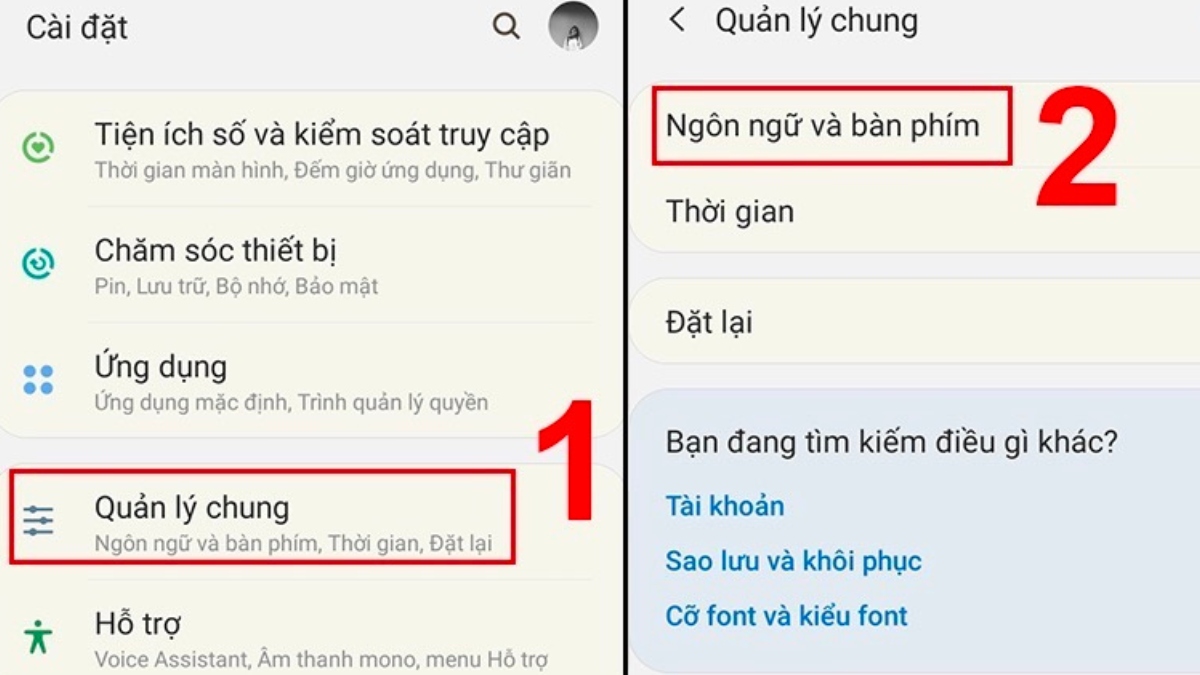
Bước 2: Giờ thì hãy vào mục Bàn phím trên màn hình, rồi nhấn chọn Bàn phím Samsung.
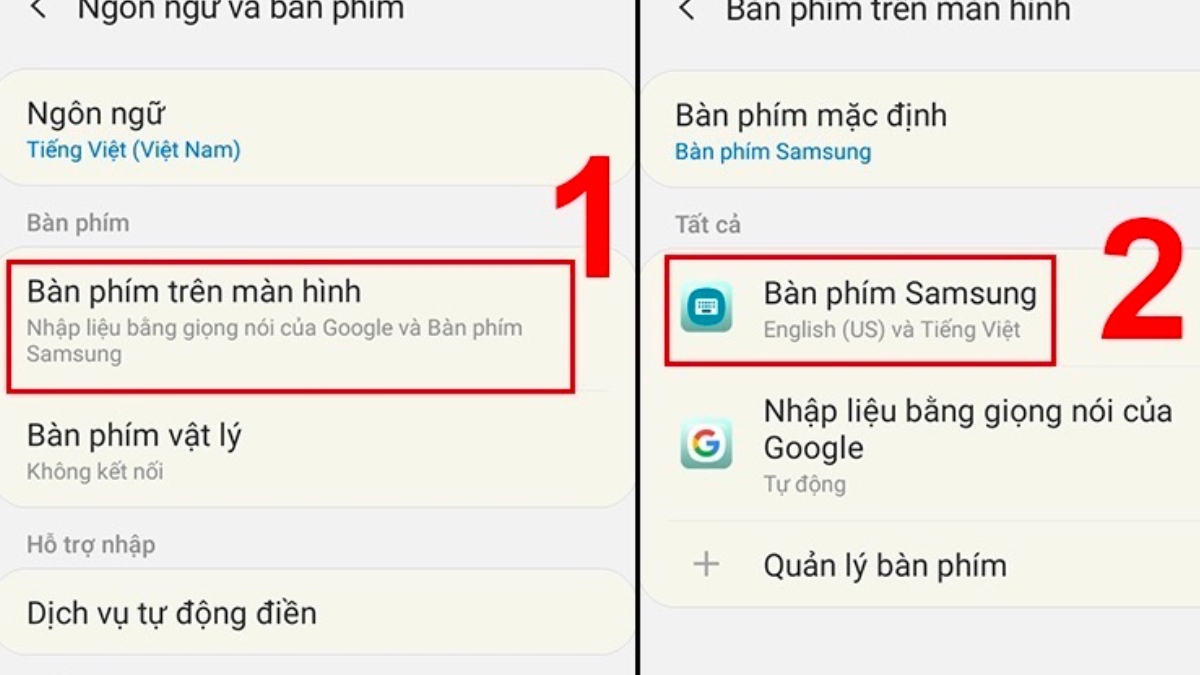
Bước 3: Trong giao diện mới, chọn Ngôn ngữ và bàn phím, sau đó chọn tiếp Quản lý ngôn ngữ nhập.
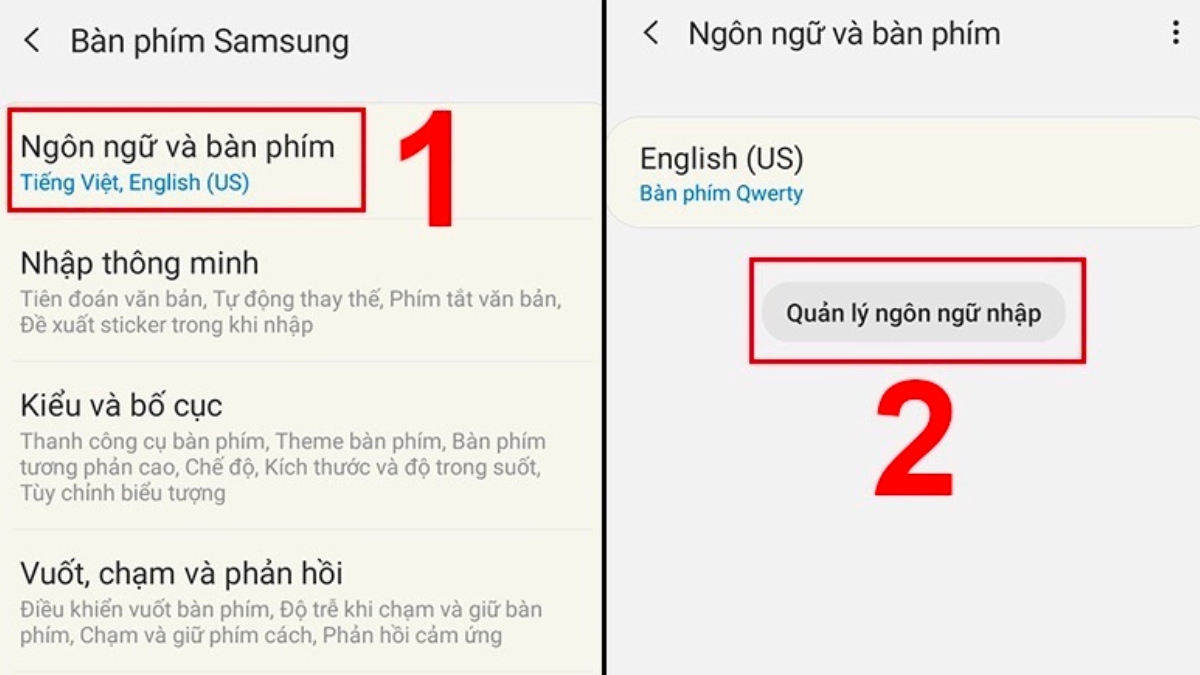
Bước 4: Tại màn hình này, tìm đến tùy chọn “Tiếng Việt” và gạt công tắc để kích hoạt.
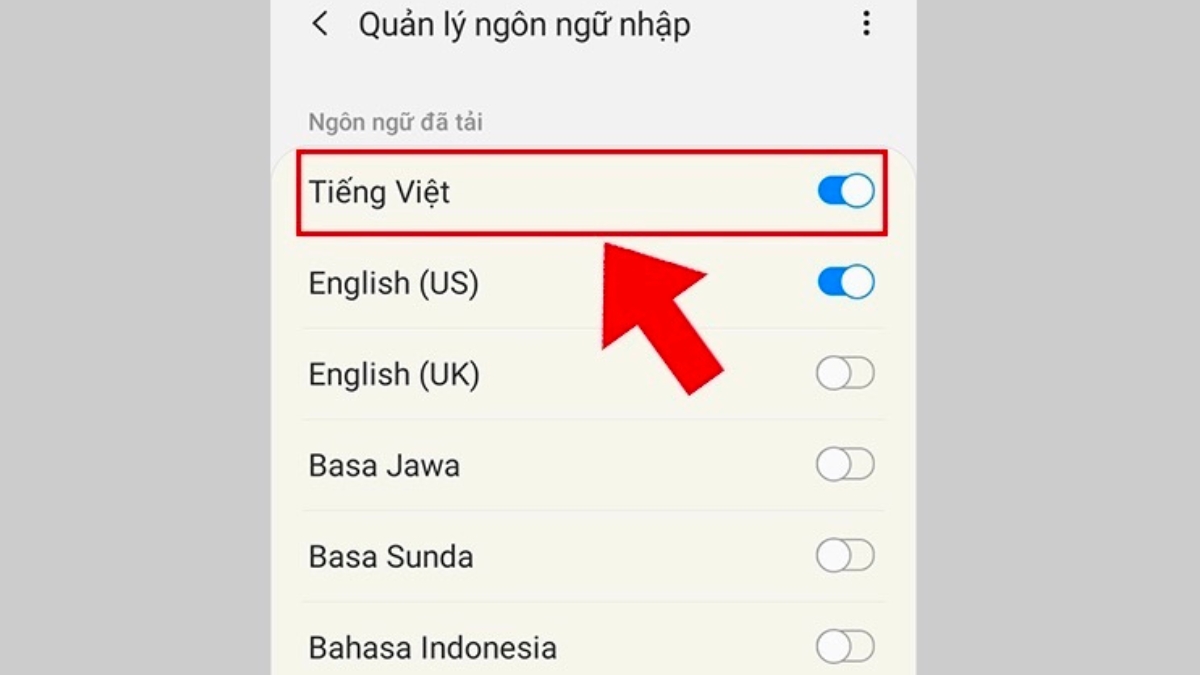
Bước 5: : Sau khi bật, nhấn nút quay lại. Giờ bạn hãy nhấn vào mục Tiếng Việt. Tại đây, hệ thống sẽ cho phép bạn lựa chọn kiểu gõ mong muốn như Telex hoặc VNI cho phù hợp với thói quen của mình.
Tạm kết
Cài đặt bàn phím Samsung đúng cách sẽ giúp bạn tối ưu trải nghiệm gõ phím, từ tốc độ nhập liệu đến độ chính xác. Với khả năng tùy chỉnh bố cục, kích thước và ngôn ngữ, người dùng hoàn toàn có thể cá nhân hóa bàn phím theo nhu cầu. Hy vọng bạn sẽ áp dụng dễ dàng và sử dụng bàn phím hiệu quả hơn mỗi ngày.